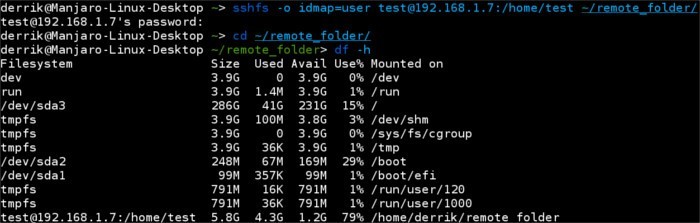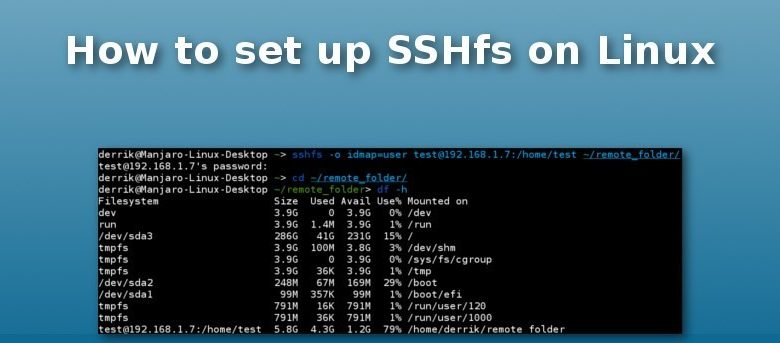
Avez-vous déjà voulu monter des systèmes de fichiers distants localement sur un shell sécurisé ? Si tel est le cas, les SSHfs peuvent être exactement ce que vous recherchez. Il utilise SSH et Fuse pour vous permettre de monter des ordinateurs distants (ou des serveurs) localement.
Noter: cet article suppose que vous comprenez le fonctionnement de SSH et qu’il est déjà configuré sur votre système.
Contenu
Préparation
Avant que les SSHfs puissent être montés, les choses doivent être configurées – l’installation des SSHfs, ainsi que l’installation du paquet de fusibles sur votre système. Vous devrez également créer un groupe pour le fusible, ajouter votre utilisateur audit groupe et créer le dossier où résidera le système de fichiers distant.
Pour installer les packages sur votre installation Ubuntu Linux, entrez simplement cette commande dans une fenêtre de terminal :
Si vous n’utilisez pas Ubuntu, recherchez simplement les noms de packages dans le gestionnaire de packages de votre distribution. Il serait préférable de simplement rechercher des termes relatifs à fuse ou SSHfs, car le package pourrait être nommé légèrement différemment selon ce que vous exécutez.
Après avoir installé les packages sur votre système, il est temps de créer le groupe de fusibles. Lorsque vous installez le fusible, un groupe doit être créé sur votre système. Si ce n’est pas le cas, saisissez cette commande dans une fenêtre de terminal pour la créer sur votre installation Linux :
Une fois le groupe ajouté, ajoutez-y votre utilisateur.
Ne vous inquiétez pas pour $USER dans la commande ci-dessus. Le shell le remplacera automatiquement par votre propre nom d’utilisateur. Maintenant que les éléments du groupe sont pris en charge, il est temps de créer le dossier dans lequel les fichiers distants seront montés.
Avec le dossier local créé sur votre ordinateur, votre système de fichiers distant est maintenant configuré pour être monté sur SSHfs.
Montage du système de fichiers distant
Pour monter votre système de fichiers distant sur votre machine, vous devrez entrer une longue commande dans la fenêtre de votre terminal.
Noter: Il est également possible de monter votre système de fichiers SSHfs avec un fichier de clé SSH. Remplacez simplement la partie sshfs -o idmap=user de la commande ci-dessus par sshfs -o IdentityFile=~/.ssh/keyfile, et vous serez prêt à partir.
Une fois cette commande saisie, vous serez invité à saisir le mot de passe de l’utilisateur distant. Si la connexion réussit, votre système de fichiers distant sera monté dans le répertoire ~/remote_folder qui a été créé précédemment.
Vous en avez fini avec votre système de fichiers distant et souhaitez le démonter ? C’est facile? Entrez simplement cette commande dans le terminal :
Cette simple commande déconnectera votre connexion à distance et videra votre dossier distant.
Conclusion
Il existe de nombreux outils pour accéder aux fichiers distants à monter localement sur Linux. Cela étant dit, peu, voire aucun, profitent des puissantes fonctionnalités de SSH. J’espère qu’avec l’aide de ce didacticiel, vous apprendrez également à quel point les outils SSHfs peuvent être puissants.
Que pensez-vous des SSHfs ? Faites-nous savoir dans la section commentaire ci-dessous!
Cet article est-il utile ? Oui Non